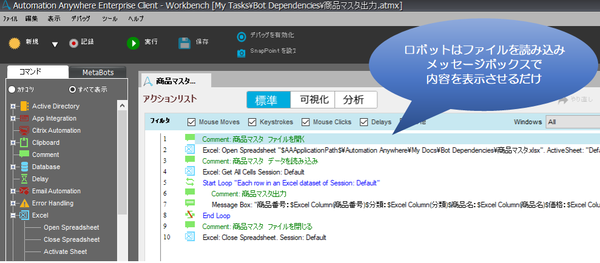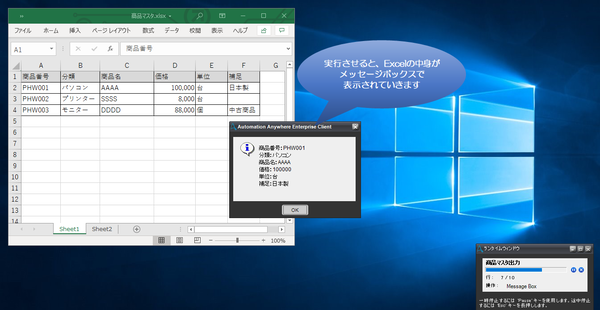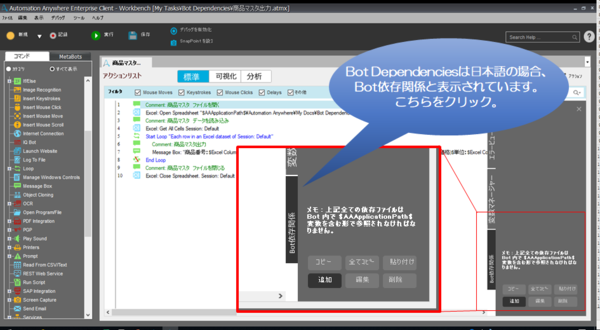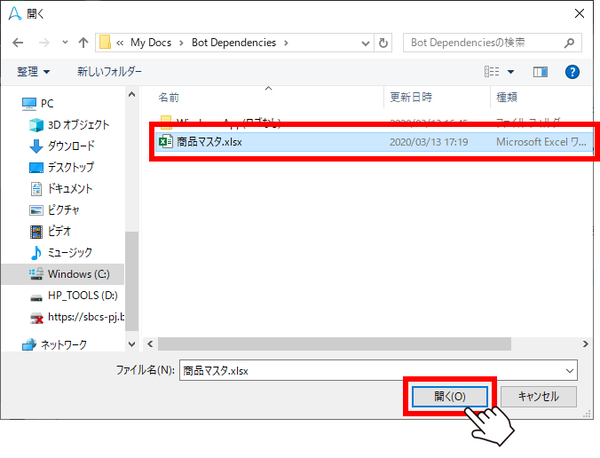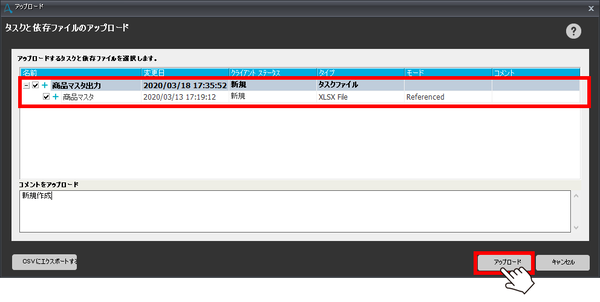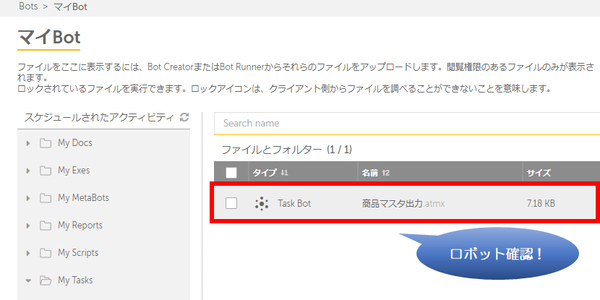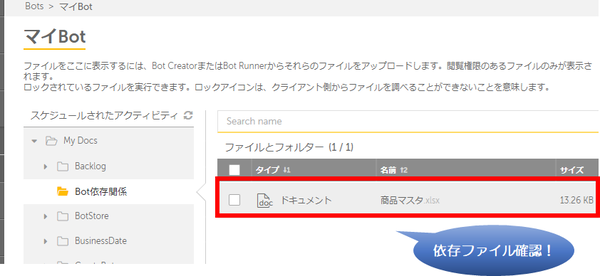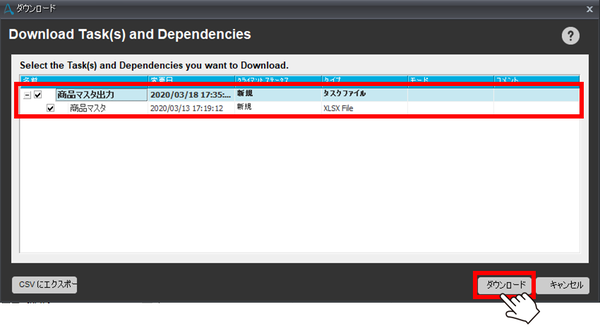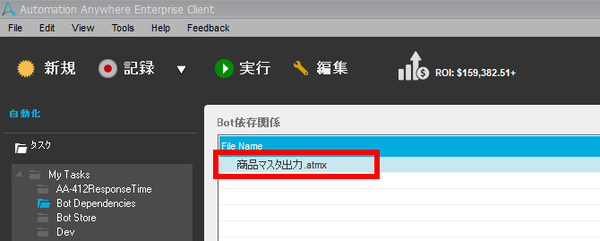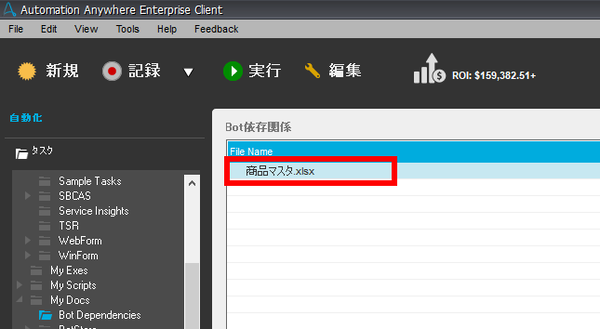Bot Dependencies
今回は Automation Anywhere の機能の中でぜひ知っておいていただきたい、Bot Dependencies についてご紹介いたします。
皆さん、こんな経験はないでしょうか?
『作ったロボットを実行環境で起動してみたら設定ファイルが連携されてなくてエラーになった・・・』
『ロボットを実行したらマスタファイルが古いままでエラーになった・・・』
その悩み、Bot Dependencies で解決できます!
Bot Dependenciesとは、ロボットにファイルを依存設定することで、ロボットと共に依存ファイルを送出できるようにさせる機能です。
これを使えばロボットに必要なマスタファイルの共有ミス、アップデートミスの悩みとはおさらば!
ここではBot Dependenciesの設定方法をご紹介していきます。
それでは、Let's RPA!!
※本記事はAutomation Anywhere Enterprise (RPA) v11.3.xについての内容になります。
□目次
- Bot Dependenciesを設定するロボットとファイルを準備しよう!
- Bot Dependenciesを設定してみよう!
- ロボットをアップロードしてみよう!
- 他の環境でロボットをダウンロードしてみよう!
1. Bot Dependenciesを設定するロボットとファイルを準備しよう!
1-1 ロボットを準備
今回はBot Dependenciesの設定方法を確認することが目的のため、ロボットはエクセルの内容をメッセージボックスに表示させるだけの簡易なものを準備しました。
Bot Dependenciesに限らず、参照するファイルがある場合は、[My Tasks]、[My Docs]、[My Scripts] フォルダーの何れかに格納しましょう。
ロボット内で上記に格納したファイルを参照する場合、システム変数 $AAApplicationPath$ を使用すれば、環境の違いによるファイルパスの読み間違えも防げます。
e.g.下図2行目
・ロボットの内容
・実行イメージ
2. Bot Dependenciesを設定してみよう!
2-1 Bot Dependenciesを開く
Bot Dependencies を設定するロボットのワークベンチを開きます。
Bot Dependencies(Bot依存関係)をクリックします。
2-2 依存ファイルを追加する
① 追加ボタンを押下します。
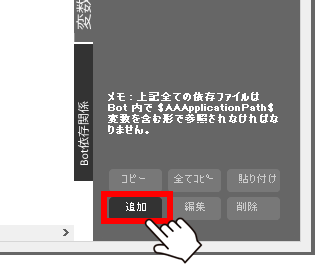
② 続けて、依存ファイルを選択し、開くボタンを押下します。
!!注意!!
依存ファイルは、[My Tasks]、[My Docs]、[My Scripts] フォルダーに格納されているもののみ追加可能です。
2-3 依存ファイルの追加完了
正しく追加された場合、依存ファイルが表示されます。
依存ファイルが確認できたら、ロボットを保存しましょう。
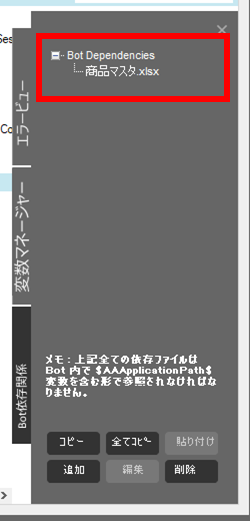
3. ロボットをアップロードしてみよう!
3-1 ロボットをアップロード
それでは早速、Bot Dependenciesを設定したロボットをアップロードしてみましょう。
アップロード画面ではロボットに紐づく形で依存ファイルが表示されます。
依存ファイルが複数ある場合、全て表示されます。
アップロードするファイルにチェックを入れてアップロードしましょう。
3-2 ControlRoomを確認
ControlRoom上にロボットと依存ファイルがアップロードされていることが確認できました。
・ロボット
・依存ファイル
4. 他の環境でロボットをダウンロードしてみよう!
4-1 ロボットをダウンロード
それでは、別の環境でBot Dependenciesを設定したロボットをダウンロードしてみましょう。
ダウンロード画面でもロボットに紐づく形で依存ファイルが表示されます。
ダウンロードするファイルにチェックを入れてダウンロードしましょう。
4-2 ロボットと依存ファイルを確認
ダウンロードされたロボットと依存ファイルがローカルリポジトリに存在することを確認します。
・ロボット
・依存ファイル
4-3 ロボットを実行してみましょう
問題なく実行されました。
環境が変わっても、Bot Dependencies機能で依存ファイルも共有されているので、ロボットをそのまま使用することが可能です。
いかがでしたか?
便利な機能の割に簡単に設定できたのではないでしょうか?
今回はファイルの中身を表示させるだけのロボットでしたが、
共通して参照するマスタファイルなどであれば、より有意義な利用が可能となるのではないでしょうか。
これであなたもRPAマスターへ一歩前進です!
著者紹介

先端技術推進統括部
RPAビジネス推進部
岡村 尚紀
SAPエンジニア、データアナリティクスを経てRPAエンジニアへ